Sınıfınız uzaktan, yüz yüze veya her ikisinin birleşimi olsun, web tabanlı öğrenim yönetim yazılımı (LMS) öğretmenler için hayat kurtarıcıdır. Eğlencelidir, etkileşimlidir, kullanımı kolaydır ve en önemlisi, sizi yavaşlatabilecek geleneksel, eskimiş sınıf yönetim yöntemlerinin bir iyileştirmesidir.
Ders planlarından popüler quizlere kadar eğitim içeriğini bir platformda oluşturmanıza, yönetmenize ve sunmanıza yardımcı olan bir LMS, zaman, para ve kaynaklardan tasarruf etmenize de yardımcı olabilir. Ayrıca çok kanallı iletişim, çok dilli işlevsellik, takvimler, sosyal özellikler ve gelişmiş raporlama yetenekleri gibi temel özellikler sayesinde hem siz hem de öğrencileriniz daha etkileşimli (ve etkili) bir sınıf deneyimi yaşayabilirsiniz.
Piyasada birçok LMS seçeneği bulunmasına rağmen, en iyi seçeneklerden biri olan Schoology, öğretmenler, öğrenciler, veliler ve yöneticiler dahil tüm topluluğu bir araya getiren kapsamlı, işbirlikçi bir uygulama ile övünmektedir.
Birçok faydalı özellik sunsa da, kullanıcılar Schoology’nin işlevselliğine, quizler, anketler ve daha fazlası için çevrimiçi formlar eklemek isteyebilirler. İşte, bir Google Formlar’ını Schoology’ye nasıl ekleyebileceğiniz hakkında daha fazla bilgi.

Google Formlar’a daha iyi bir alternatif mi arıyorsunuz?
Jotform’un kapsamlı form oluşturma çözümü mobil uyumlu olup sektördeki en geniş kapsamlı entegrasyon yelpazesine sahiptir. Ödeme almak, iş akışlarını otomatikleştirmek, potansiyel müşterileri toplamak ve çok daha fazlası için Jotform’u kullanabilirsiniz.
Schoology nasıl çalışır
20 milyonun üzerinde kullanıcısı (ve 10 yılı aşkın sektör tecrübesiyle) olan Schoology, sınıfınızı, okulunuzu ve bölgenizi başarılı kılmak için gerekenleri bilir. Güçlü, güvenli ve erişilebilir olup, anaokulundan 12. sınıfa kadar öğrencilere benzersiz, kişiselleştirilmiş bir öğrenim deneyimi sunar.
Schoology kullanarak kullanıcılar şunları yapabilirler:
- Öğrenci performans verilerini (benchmark değerlendirmeleri, devamsızlık, davranışlar vb.) takip edebilir ve analiz edebilir.
- Her öğrencinin bireysel ihtiyaçlarına, yeterliliklerine ve ilgi alanlarına dayalı olarak içeriği kişiselleştirebilir ve öğrenme hızını ayarlayabilir.
- Öğrenciler, veliler ve diğer takım üyeleri ile işbirlikçi, yapıcı tartışmalara katılabilir.
- Velilere, çocuklarının notları, ilerlemeleri ve genel öğrenim deneyimleri hakkında anlık erişim sağlayabilir.
- Ayrıca, Schoology, diğer eğitim araçları ve platformlarıyla 200’den fazla entegrasyona sahip olduğundan, uygulama dışına çıkmadan ihtiyaçlarınıza uygun özelleştirilmiş bir öğretim planı oluşturabilirsiniz.
Ancak, Schoology’nin de sınırlamaları vardır. Bazı yorumcular, arayüzünün biraz eski olduğunu ve gezinmesinin zor olabileceğini belirtiyor.
Schoology değerlendirmeleri ayrıca, öğrencinin anlayış seviyelerine daha uygun materyalleri gösterecek şekilde otomatik olarak ayarlama yapamayacaktır — bu, öğrencilere eşit öğrenme fırsatları sağlamak için önemli bir özelliktir — oysa diğer yazılımlar (örneğin Google Formlar), koşullu mantık özelliklerini kullanarak bunu yapabilir. Neyse ki, Schoology’ye bir Google Formlar eklemenin bir yolu vardır.
İpucu
Google Form alternatifi, ile güçlü quizler, testler, yoklama defterleri ve daha fazlasını doğrudan çevrimiçi okul portalınıza entegre edin.
Google Formlar’ı Schoology uygulamasına nasıl ekleyebilirsiniz?
Google Formlar’ı Schoology’ye eklemek oldukça basittir. Yapmanız gerekenler şunlardır:
- Oluşturduğunuz Google Formu’na erişin.
- Send butonuna tıklayın.
- Embed HTML’i görüntülemek için < > butonuna tıklayın.
- Gömme kodunu seçin, ardından Copy butonuna tıklayın.
- Şimdi, Schoology uygulamasında, course Materials (kurs Materyalleri) sayfanıza gidin.
- Add Materials (Materyal Ekle) butonuna tıklayın.
- Add Page (Sayfa Ekle) seçeneğine tıklayın.
- Switch to HTML View (HTML Görünümüne Geç) butonuna tıklayın (sağdaki iki nokta, metin kutusunun üzerinde).
- Gömme kodunu yapıştırın.
- Create (Oluştur) butonuna tıklayın.
İpucu
Ödevinizi veya görevinizi yapma sırasında, > butonuna tıklamanız gerekebilir.
Standart görünüm’e geri döndüğünüzde, Google Formlar’ın üstüne veya altına resimler ve metin gibi diğer içerikleri ekleyebilirsiniz.
Jotform: Google Formlar’a alternatif
Google Formları’nı Schoology’ye nasıl ekleyeceğinizi öğrendiniz, şimdi ise kullanımı aynı derecede (hatta daha kolay) olan Google Formları’na bir alternatif düşünün. Çevrimiçi form oluşturucu Jotform, öğretmenlerin öğrenci geri bildirim anketleri ve yoklama takibi gibi çevrimiçi formlar oluşturup depolayarak düzenli kalmalarına yardımcı olabilir.
Platform, kullanımı kolay, güçlü, güvenli, tamamen özelleştirilebilir ve tamamen kodsuzdur; bu da kullanıcıların programlama deneyimi olmadan etkileyici formlar, PDF’ler, tablolar ve hatta mobil uygulamalar oluşturabilmesini sağlar. Ayrıca, 2.000’den fazla hazır eğitim formu şablonuyla — kurs kaydı, öğretmen değerlendirmesi ve veli-öğretmen görüşmesi formları dahil — hızlıca başlayabilir ve sadece birkaç tıklama ile kolayca tasarım değişiklikleri yapabilirsiniz.
Jotform’un sürükle ve bırak işlevselliğiyle, çevrimiçi formlarınızı sıfırdan bile oluşturabilirsiniz. Bunların yanında şunları da yapabilirsiniz:
- Formunuzun renklerini, stillerini, temalarını ve genel düzenini kolayca değiştirin.
- Formunuza videolar, resimler, çizim araçları ve daha fazlası gibi eğlenceli unsurlar ekleyin.
- Jotform, 240+ yerel entegrasyon ve 7.000’den fazla entegrasyonu Zapier, Make, IFTT ve Unito aracılığıyla sunar.
- Koşullu mantık kullanarak formu, yanıtlayıcıların cevaplarına göre ayarlayın.
Ayrıca, Google Formlar’da olduğu gibi, Jotform formunu herhangi bir web sayfasına (hem de daha az adımda) gömebilirsiniz:
- Jotform Form Builder’a gidin ve kullanmak istediğiniz formu seçin.
- Kullanmak istediğiniz formun üzerine gelin ve sağ tarafta Formu Düzenle seçeneğine tıklayın.
- Yayınla sekmesine tıklayın.
- Sol panelde Ekle seçeneğine tıklayın.
- Yeşil Kodu Kopyala butonunu seçin.
- Kodunuzu web sayfanızda görüntülenmesini istediğiniz yere yapıştırın.
Bir öğretmen olarak, verimsiz ve eski usul öğretim yöntemleriyle uğraşmak zorunda kalmadan da yeterince yoğun bir programınız var. Ancak, iş yükünüzü Schoology gibi bir öğrenme yönetim yazılımıyla otomatikleştirerek; hem öğretim yöntemlerinizi hem de öğrencilerinizin öğrenme biçimlerini, etkileşimli ve bilgilendirici ödevler, sınavlar ve değerlendirmelerle köklü bir şekilde dönüştürebilirsiniz.
Eğer Schoology ile çalışırken — örneğin her öğrencinin ihtiyaçlarına uygun, özelleştirilebilir çevrimiçi formlar oluşturmak gibi — bir engelle karşılaşırsanız, bu boşluğu doldurmak için Google Formlar veya Jotform gibi bir aracı kullanmayı düşünebilirsiniz. Üstelik artık her iki formu da nasıl yerleştireceğinizi bildiğinize göre, bu süreç çok daha kolay.


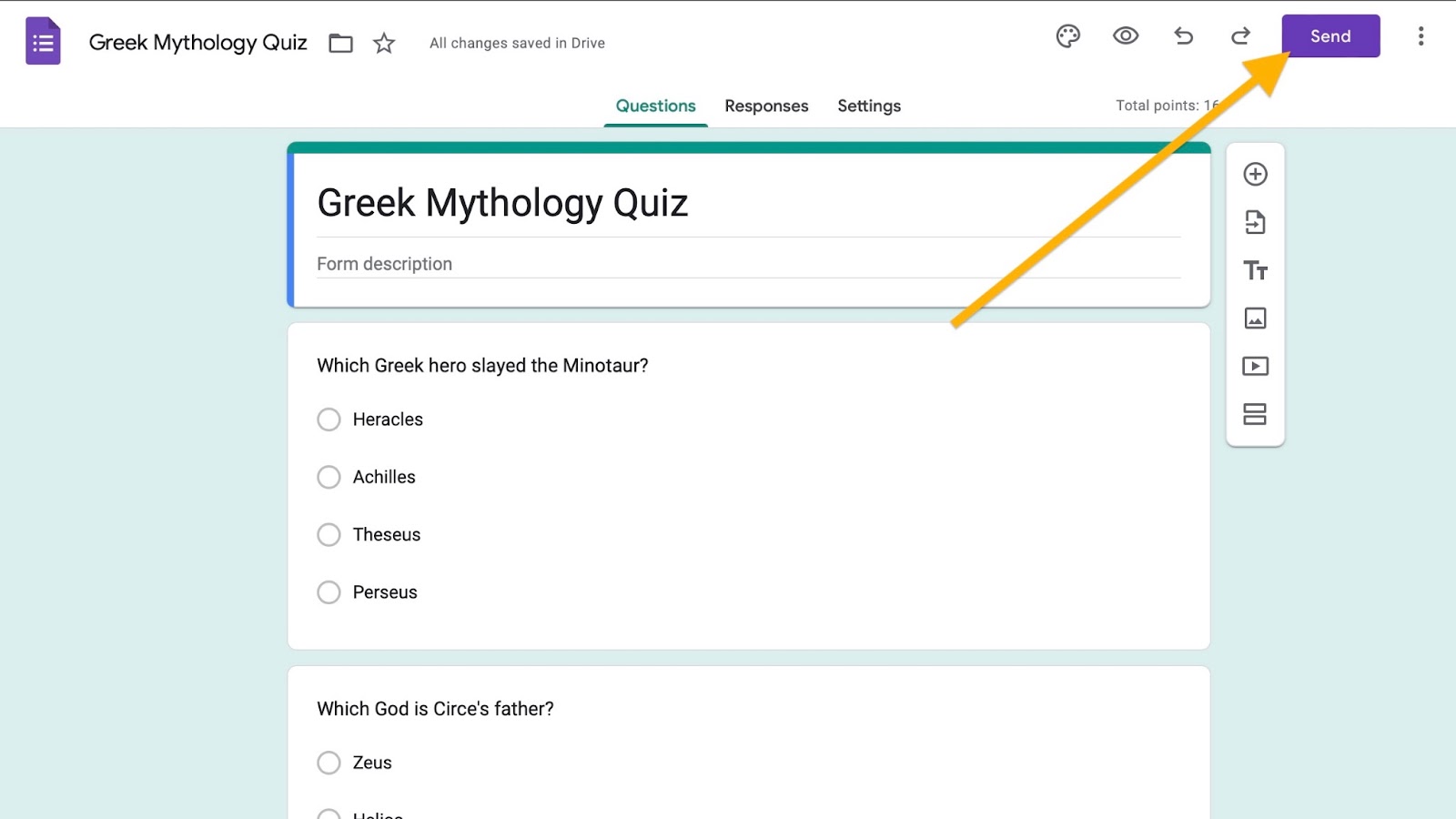
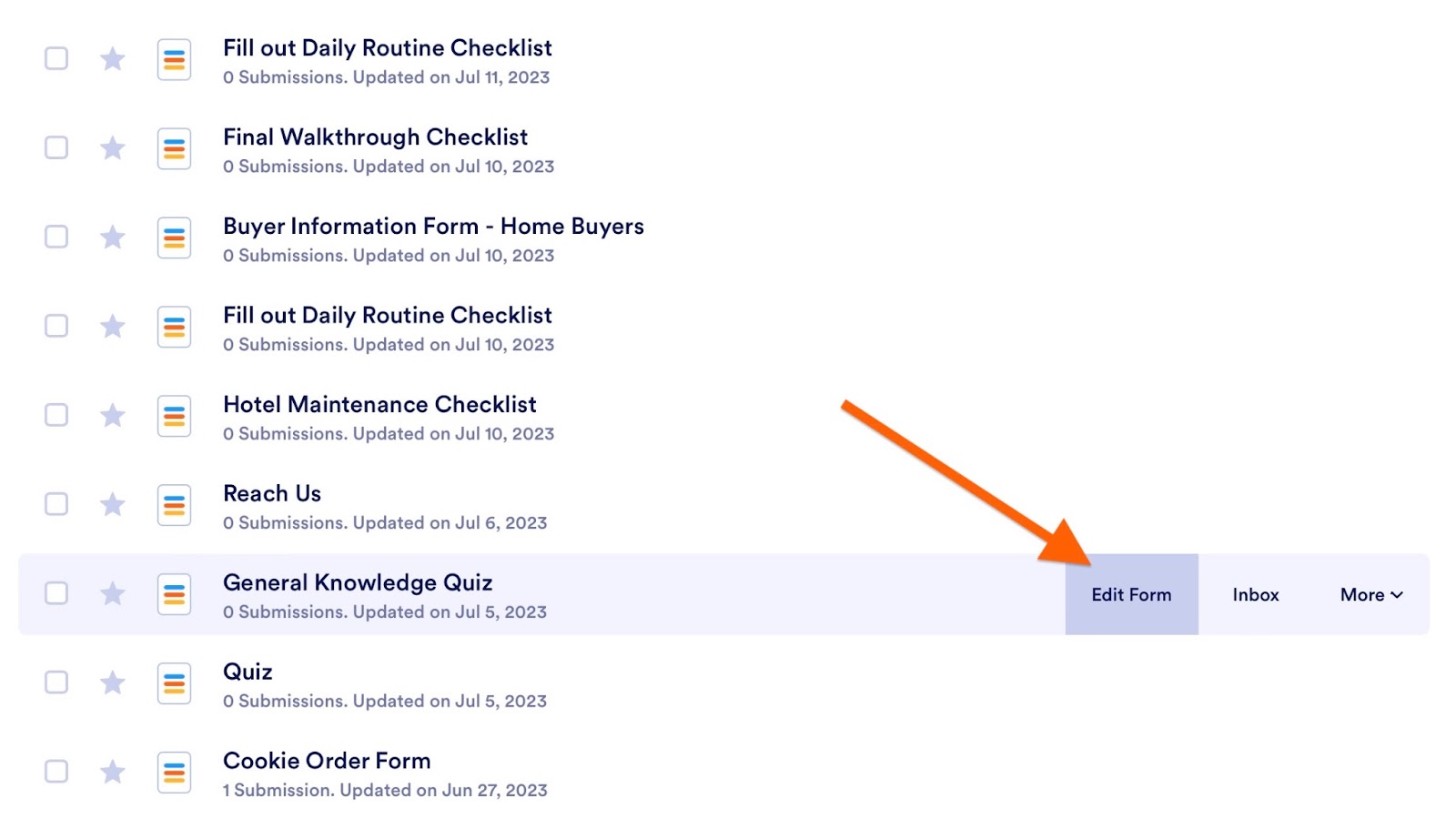
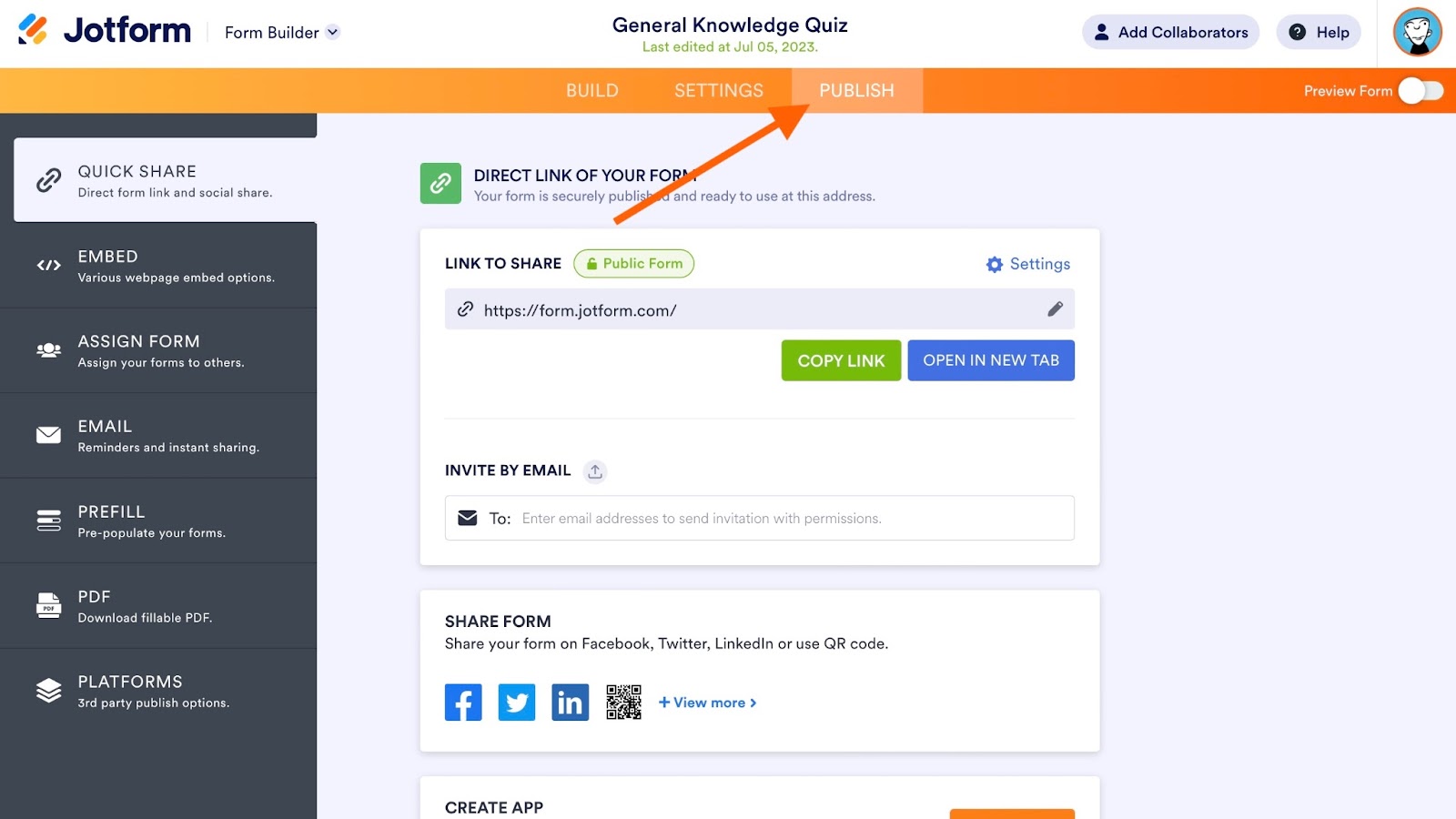
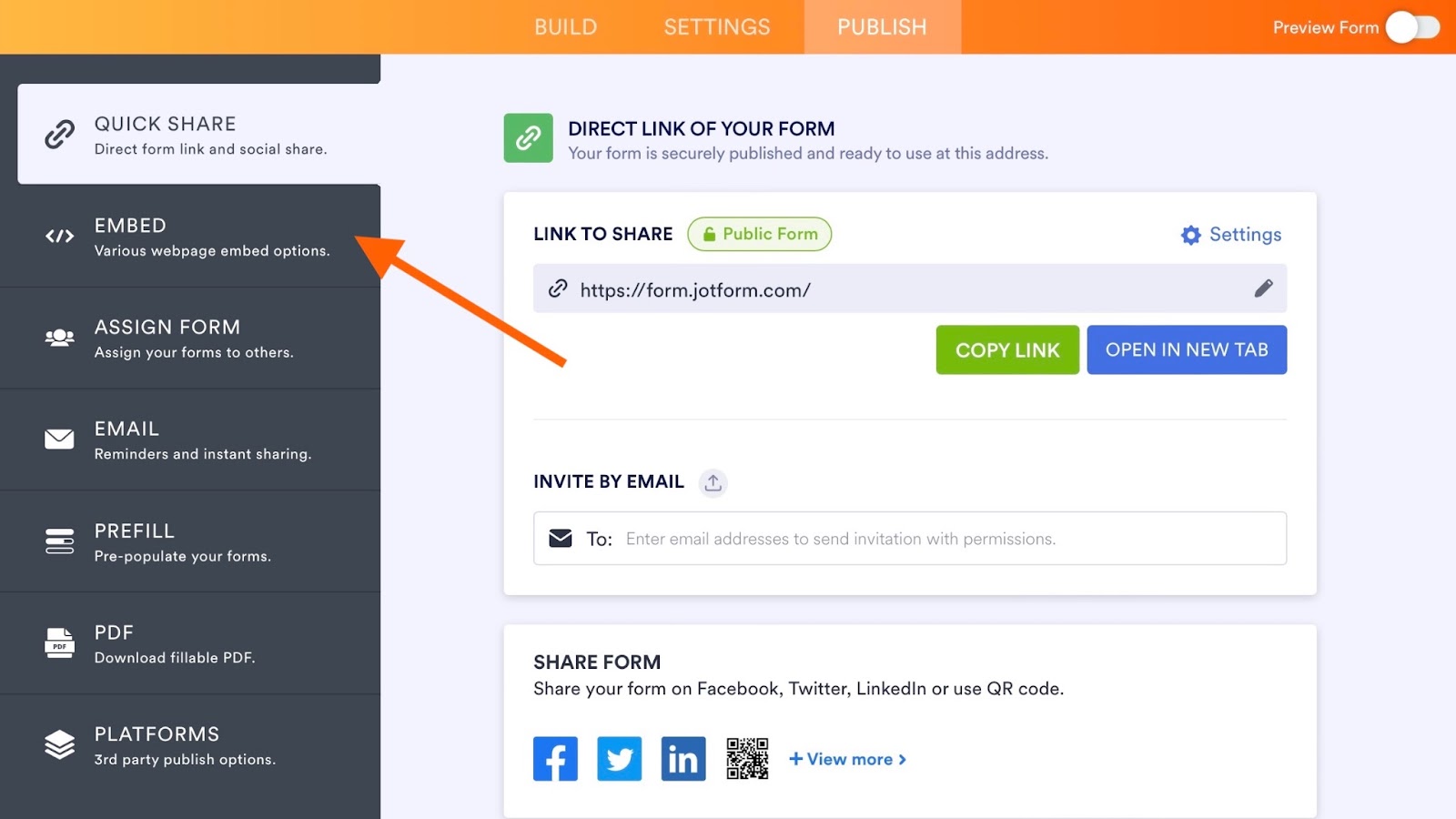
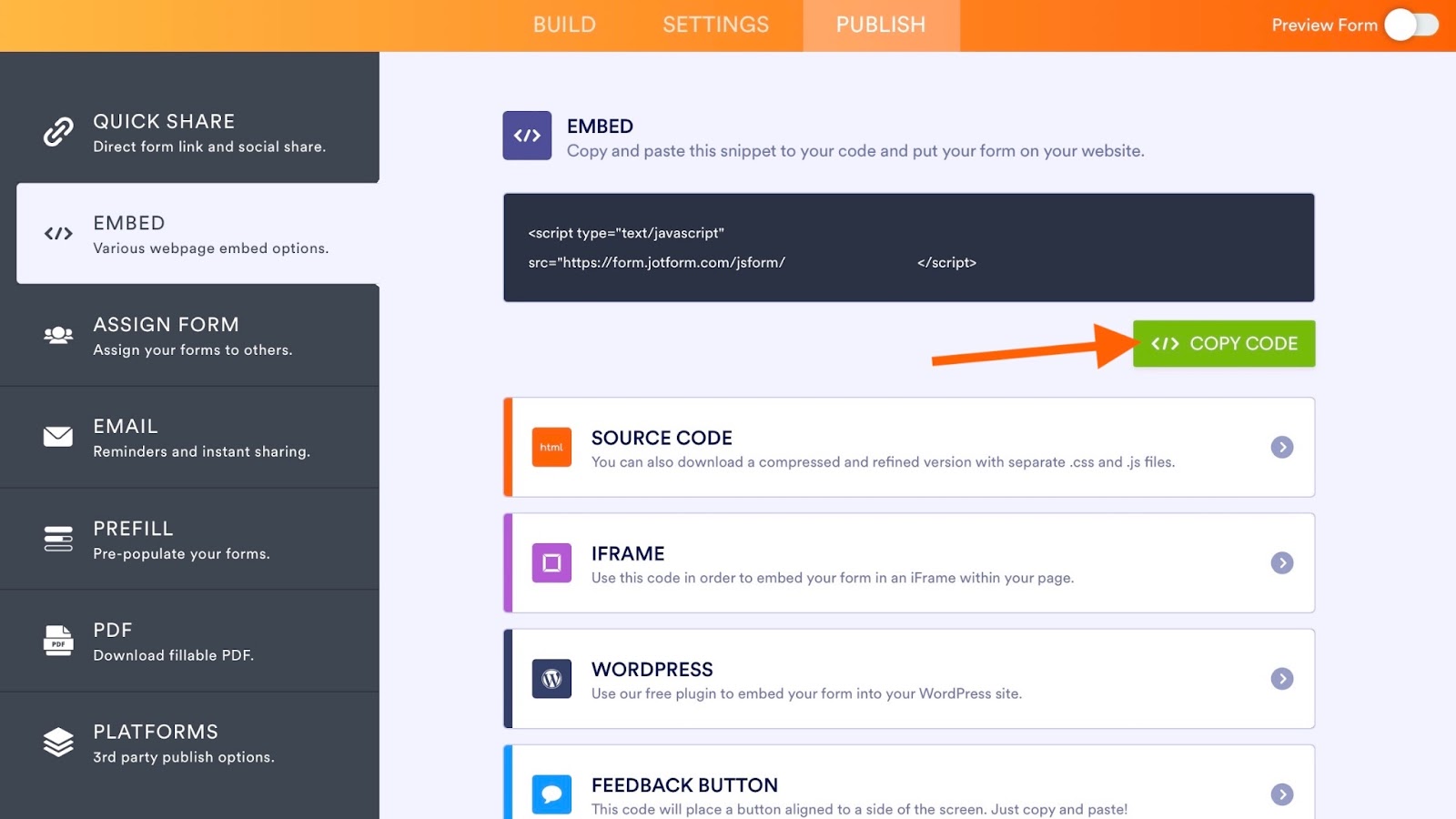












Yorum Gönder: